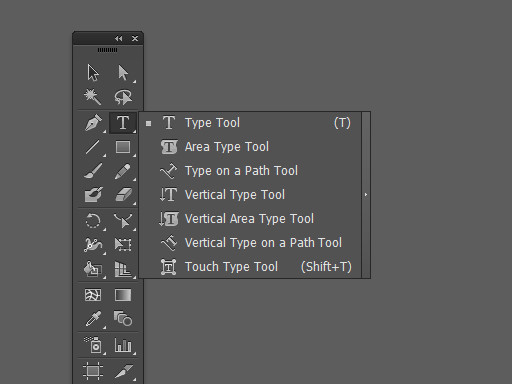Συμβουλή 1: Εργαλεία για εργασία με γραφικά και χώρο εργασίας στο Adobe Illustrator
Συμβουλή 1: Εργαλεία για εργασία με γραφικά και χώρο εργασίας στο Adobe Illustrator
Με αυτά τα εργαλεία, μπορείτε να δημιουργήσετε διάφορα διαγράμματα, να περιηγηθείτε στον χώρο εργασίας και να αλλάξετε την κλίμακα της οθόνης.

Εργαλεία γραφικών
- Γράφημα στήλης (J) - δημιουργεί ένα γράφημα που συγκρίνει τις τιμές με τη μορφή κάθετων στηλών.
- Stack Column Graph - Δημιουργεί ένα κατακόρυφο γράφημα όπως το Graph Column, αλλά οι συγκρινόμενες τιμές βρίσκονται στην ίδια στήλη το ένα πάνω από το άλλο.
- Bar Graph - δημιουργεί ένα γράφημα που συγκρίνει τις τιμές με τη μορφή οριζόντιων γραμμών.
- Stacked Bar Graph - Δημιουργεί ένα οριζόντιο γράφημα όπως το Bar Graph, αλλά οι συγκρίσεις τιμών βρίσκονται στην ίδια γραμμή το ένα μετά το άλλο.
- Γραμμή γραμμής - δημιουργεί ένα γράφημα χρησιμοποιώντας σημεία που συνδέονται με γραμμές.
- Διάγραμμα περιοχής - δημιουργεί το ίδιο γράφημα με το γράφημα γραμμής, αλλά η περιοχή του γραφήματος είναι σκιασμένη.
- Scatter Graph - Δημιουργεί ένα γράφημα χρησιμοποιώντας σημεία που δεν είναι συνδεδεμένα μεταξύ τους.
- Pie Graph - δημιουργεί ένα κυκλικό γράφημα.
Εργαλεία πλοήγησης και κλιμάκωσης
- Artboard - δημιουργεί ξεχωριστές περιοχές επεξεργασίας για εκτύπωση και εξαγωγή.
- Χέρι (H) - μετακινεί το χώρο εργασίας μέσα στο παράθυρο του προγράμματος.
- Print Tiling - Ρυθμίζει τη διάταξη της σελίδας, η οποία ελέγχει τη θέση της περιοχής εργασίας στην εκτυπωμένη σελίδα.
- Μεγέθυνση - Μεγέθυνση και σμίκρυνση στο Adobe Illustrator.
Συμβουλή 2: Πώς να τραβήξετε γρήγορα και απλά ένα χαρακτήρα στο Adobe Illustrator
Για το ελάχιστο χρονικό διάστημα θα έχετε μια όμορφη εικόνα με τη βοήθεια του Adobe Illustrator και της φαντασίας σας.

Θα χρειαστείτε
- Adobe Illustrator, φύλλο χαρτιού A4, απλό μολύβι.
Οδηγίες
1
Απλά απεικονίζουμε τον χαρακτήρα μαςφύλλο. Αγνοώντας μικρές λεπτομέρειες και περιοχές αποκοπής, τραβήξτε παχιά περιγράμματα. Στη συνέχεια, βγάζουμε φωτογραφίες και τις τοποθετούμε στο Adobe Illustrator. Στη γραμμή εργαλείων, επιλέξτε το μολύβι (με δύο κλικ) και ρυθμίστε τις παραμέτρους: η απόκλιση είναι 2 εικονοστοιχεία, η ομαλότητα είναι 19%. Επιλέγουμε το χρώμα γεμίσματος και κτυπήματος (προτιμάται να κάνουμε μια μαύρη κούρσα) και αρχίζουμε να σχεδιάζουμε τα περιγράμματα του σχεδίου μας.

2
Προσεκτικά, χωρίς να ξεχνάμε τις πτυχώσεις, σύρετερούχα. Εκτελούμε όλες τις ενέργειες διαδοχικά, από το γενικό στο συγκεκριμένο, δηλ. Πρώτα κάνουμε το συνολικό σχήμα του πουκάμισου, και στη συνέχεια τραβήξτε το γιακά. Η επιδερμίδα επιλέγεται καλύτερα στη διασταύρωση των κόκκινων και κίτρινων αποχρώσεων, μετατοπίζοντας το δρομέα στη λευκή πλευρά.

3
Το επόμενο βήμα είναι λεπτομερές. Σχεδιάστε γυαλιά, τσέπες, περιγράψτε τη μορφή των μαλλιών.

4
Για να δώσετε την κλήρωση της εικόναςμαύρα και άσπρα μέρη της εικόνας. Κατ 'αρχάς, προσδιορίζουμε την πηγή φωτός και προχωρούμε από αυτό, συμπληρώστε τις σκιές. Για να καταστήσουμε τη σκιά αληθινή, μειώνουμε τη διαφάνεια και σκιάζουμε σκοτεινές αποχρώσεις στις περιοχές σκιάς. Συνεπώς, με ελαφριά κηλίδες, κάνουμε το ίδιο, αλλάζοντας τις αποχρώσεις σε ελαφρές.

5
απλό, αλλά χαριτωμένο σχέδιο μας έχει τελειώσει, για την πιο πειστική, μπορείτε να περάσετε περισσότερο χρόνο με τις λεπτομέρειες.

Συμβουλή 3: Γραφικά υπολογιστών. Τι είναι αυτό;
Εργασία στο Διαδίκτυο ή με χρήση υπολογιστήπρογράμματα, πιθανόν να δώσατε προσοχή σε μια ποικιλία γραφικών εικόνων, πολλές από τις οποίες είναι εξαιρετικά όμορφες. Η δημιουργία τους έγινε δυνατή χάρη στα γραφικά του υπολογιστή - ένας τομέας δραστηριότητας στον οποίο οι δυνατότητες των υπολογιστών χρησιμοποιούνται για τη δημιουργία μιας εικόνας.